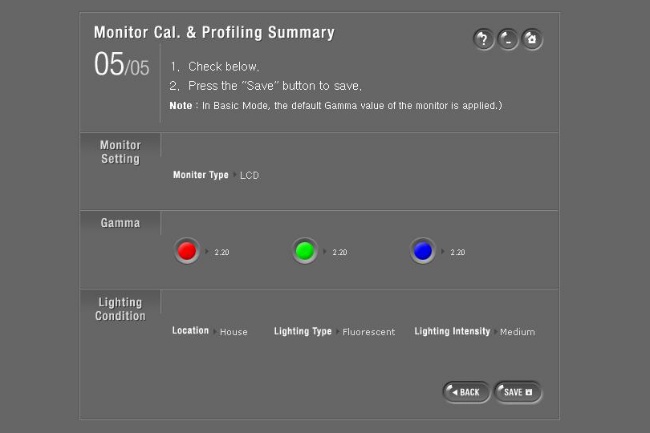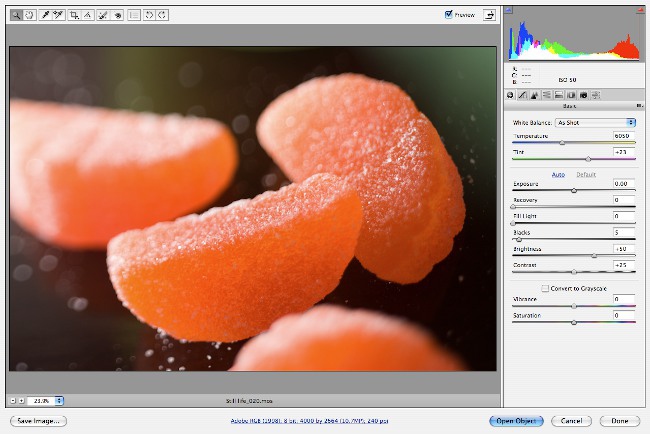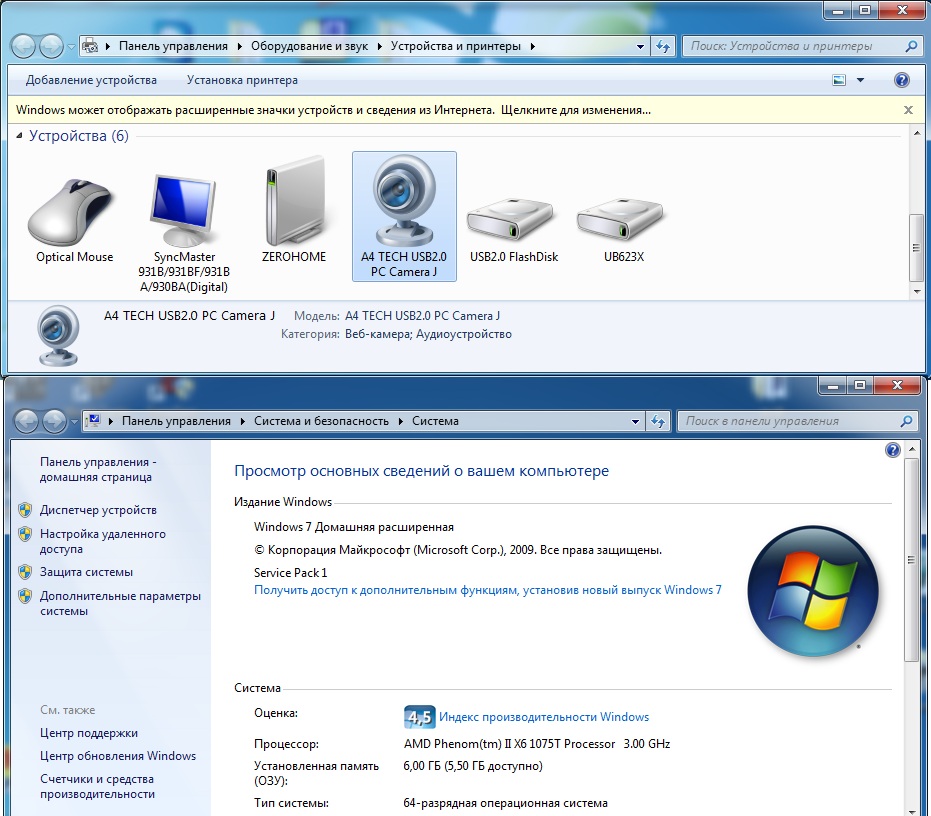Πώς να βαθμονομήσετε την οθόνη
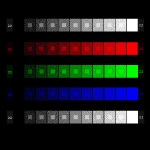
Η βαθμονόμηση της οθόνης είναι απαραίτητη προκειμένου η οθόνη να εμφανίσει πιο φυσικά τα χρώματα. Σε αυτό το άρθρο, πώς να βαθμονομήσετε την οθόνη και τι λογισμικό χρειάζεται για αυτό.
Ο λόγος για μια τέτοια διαδικασία είναι αυτός Για να εμφανίσετε ένα συγκεκριμένο χρώμα, ο υπολογιστής χρησιμοποιεί έναν αριθμητικό κωδικό. Φυσικά, διαφορετικές οθόνες μπορούν να εμφανίσουν το χρώμα που καθορίζεται από τον ίδιο κώδικα με διάφορους τρόπους. Για να αποφύγετε αυτό, θα πρέπει να βαθμονομήσετε σωστά την οθόνη.
Θα πρέπει να σημειωθεί ότι Υπάρχουν δύο τύποι βαθμονόμησης: υλικό και λογισμικό. Για να εκτελέσετε μια βαθμονόμηση υλικού,θα χρειαστεί να αγοράσετε μια ειδική συσκευή που είναι συνδεδεμένη στην υποδοχή USB του υπολογιστή και λογισμικό. Αυτός ο τύπος βαθμονόμησης έχει πολλές θετικές πλευρές. Πρώτον, η διαδικασία θα εκτελεστεί αυτόματα και, δεύτερον, η ακρίβεια βαθμονόμησης θα είναι πολύ υψηλή. Μια τέτοια συσκευή κοστίζει περίπου 200 δολάρια.
Ας σταθούμε στο γεγονός, πώς να βαθμονομήσετε την οθόνη με τα δικά σας μάτια και ειδικά προγράμματα. Αυτή η μέθοδος δεν απαιτεί κανένα κόστος. Όσον αφορά το λογισμικό, μπορείτε να χρησιμοποιήσετε την εφαρμογή Samsung Natural Color Pro ή Atrise Litcurve.
Το απλούστερο πρόγραμμα είναι Φυσικό χρώμα Pro. Διανέμεται δωρεάν και η διανομή του μπορεί εύκολα να βρεθεί και να μεταφορτωθεί από το Διαδίκτυο. Πριν τη βαθμονόμηση, σκουπίστε την οθόνη από τη σκόνη, αφαιρέστε τις φωτεινές ταπετσαρίες από την επιφάνεια εργασίας σας και τοποθετήστε κάποιο κλασικό θέμα σε γκρι αποχρώσεις. Επίσης, στην οθόνη της οθόνης δεν θα πρέπει να πάρετε τα κυριώτερα σημεία, τις αντανακλάσεις των παραθύρων και ούτω καθεξής. Ωστόσο, Η βαθμονόμηση θα πρέπει να γίνεται με το φωτισμό στο δωμάτιο όπου εργάζεστε κανονικά.
Αφού εγκαταστήσετε το πρόγραμμα, ξεκινήστε το. Εμφανίζεται ένα παράθυρο διαλόγου, στο οποίο πρέπει να επιλέξετε τη λειτουργία βαθμονόμησης (βασική ή προηγμένη). Επιλέγουμε τις βασικές ("Βασική λειτουργία"). Στη συνέχεια, πρέπει να επιλέξετε τον τύπο της οθόνης. Μπορεί να είναι είτε υγρό κρύσταλλο LCD, ή μια οθόνη που χρησιμοποιεί έναν σωλήνα καθοδικών ακτίνων CRT.
Εξετάστε τη ρύθμιση μιας οθόνης LCDΔεδομένου ότι αυτές οι συσκευές χρησιμοποιούν τώρατα πιο δημοφιλή. Πρώτον, εμφανίζεται μια έγχρωμη εικόνα, κοιτάζοντας την οποία πρέπει να ρυθμίσετε τη φωτεινότητα της οθόνης έτσι ώστε η εικόνα να γίνει η βέλτιστη.
Στη συνέχεια εμφανίζονται τρεις εικόνες, που αποτελούνται από τέσσερις κύκλους. Είναι απαραίτητο να ρυθμίσετε την αντίθεση στην οθόνη στο μέγιστο και τη φωτεινότητα - στο ελάχιστο. Τώρα αυξάνουν σταδιακά τη φωτεινότητα έως ότου οι τέσσερις κύκλοι σε κάθε μία από τις εικόνες δεν διακρίνονται.
Το επόμενο βήμα είναι να ρυθμίσετε τη μεταφορά χρώματος. Θα εμφανιστούν τρία τετράγωνα, κάτω από το καθένα θα υπάρχει ένας ολισθητήρας. Μετακινήστε το έτσι ώστε να επιτευχθεί ομοιόμορφη (στέρεη) σκίαση. Τα πρώτα τρία τετράγωνα πρέπει να είναι κόκκινα, το δεύτερο - το πράσινο και το τρίτο - το μπλε.
Μετά από αυτό, πρέπει να επιλέξετε συνθήκες κατά τις οποίες θα χρησιμοποιηθεί η οθόνη: σπίτι ή γραφείο. Στη συνέχεια, επιλέξτε τον τύπο φωτεινής πηγής στο δωμάτιο: φώτα πυρακτώσεως, φώτα φθορισμού ή φυσικό φωτισμό. Τώρα ακολουθεί καθορίστε τη φωτεινότητα του περιβάλλοντος φωτός. Είναι απαραίτητο να επιλέξετε ένα από τα πέντε στοιχεία (πολύισχυρή, ισχυρή, μεσαία, χαμηλή, πολύ χαμηλή). Το τελευταίο παράθυρο που εμφανίζεται θα εμφανίσει ολόκληρη τη λίστα των αλλαγών που έγιναν. Πατήστε το κουμπί "Αποθήκευση" για να ολοκληρώσετε τη βαθμονόμηση.
Τέλος, θα πρέπει να σημειωθεί ότι σε αυτό το πρόγραμμα υπάρχει ένα επιπλέον λειτουργία ρύθμισης χρώματος. Απαιτείται η επεξεργασία της γκάμας των χρωμάτων που εμφανίζονται στην οθόνη.